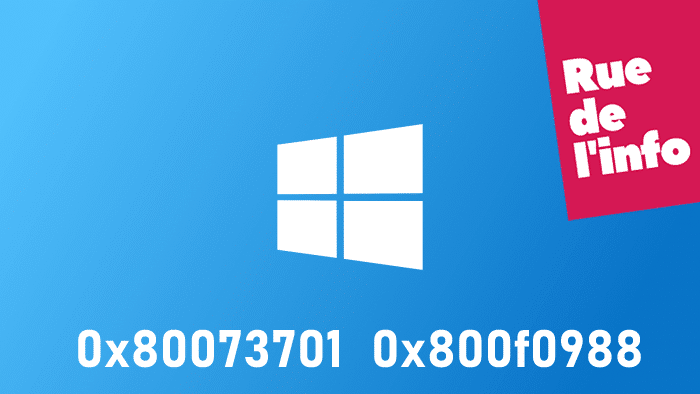Vous avez installer la version 1909 de Windows 10, peut-être êtes-vous tombé sur l’erreur 0x80073701 ou bien la 0x800f0988. Vous êtes galère, et voous avez besoin d’un petit coup de pouce ? Pas de panique, un tutoriel pour vous aider et vous repartirez sur la route merveilleuse de Windows 10 !
La version 1909 de Windows 10 est disponible depuis la semaine dernière mais plusieurs utilisateurs font face à des erreurs lors de son installation. Les stars du moment : 0x80073701 ou 0x800f0988 : « Des problèmes se sont produits lors de l’installation de certaines mises à jour, mais nous réessaierons plus tard ».
[ux_image id= »15651″ margin= »25px 0px 25px 0px » lightbox= »true » image_hover= »zoom »]
- Redémarrez votre PC
- Rendez-vous à nouveau sur Windows Update, et recherchez les mises à jour
- Cliquez sur Installer lorsque la version 1909 vous est proposée
- Si l’installation échoue, cliquez sur le bouton « Réessayer »
ça marche ou ça marche po !?
Si cela ne fonctionne pas avec cette méthode, On va essayer autre chose. Les erreurs 0x80073701 et 0x800f0988 semblent se produire à cause d’un conflit avec une autre mise à jour de Windows 10. La solution, passer par l’invité de commandes :
- Dans la barre de recherche située dans la barre des tâches, entrez « CMD » et exécutez l’invité de commandes en mode Administrateur
[ux_image id= »15652″ margin= »25px 0px 25px 0px » lightbox= »true » image_hover= »zoom »]
- Dans la fenêtre, entrez la commande ci-dessous et faites Entrée :
dism / online / cleanup-image / startcomponentcleanup
- L’opération peut durer plusieurs minutes… buvez un café, et ne laissez la fenêtre ouverte.
- Dès que c’est terminé, redémarrez votre Ordinateur
- Allez dans Paramètres de votre PC / Windows Update et cliquez sur le bouton de recherche des mises à jour